Avez-vous une vidéo YouTube qui contient des sections ou des éléments que vous aimeriez probablement cacher ? En fait, la meilleure solution consiste à recadrer les parties en question. Le recadrage des vidéos YouTube est assez simple. Dans cet article, nous allons aborder plusieurs façons de recadrer des vidéos YouTube sur différents appareils Nous espérons que vous trouverez la solution qui vous convient le mieux.
Dans cet article
Pourquoi recadrer des vidéos YouTube ?
Tout d'abord, nous allons nous pencher sur certaines occasions où les gens veulent recadrer des vidéos YouTube, et si vous avez la même demande à l'avenir, vous pourrez la choisir comme solution.
- Masquer les éléments indésirables- Votre vidéo YouTube peut comporter des sections que vous ne souhaitez pas montrer à votre public. Il peut s'agir d'objets indésirables, de cadres mal conçus ou simplement d'autres distractions. Ainsi, vos téléspectateurs ne verront pas ces éléments.
- Mettre l'accent sur le contenu important- Vous souhaitez peut-être mettre l'accent sur des sections/contenus spécifiques de votre vidéo YouTube. Il peut s'agir de dessins, d'objets ou de personnages. En recadrant la vidéo et en conservant cette section, vous attirerez probablement l'attention de votre public sur ces détails.
- Adapter le ratio d'aspect- Si vous voulez utiliser votre vidéo sur d'autres plateformes, il se peut que vous deviez ajuster le ratio d'aspect pour répondre aux exigences de ces plateformes. Dans ce cas, vous pouvez recadrer les vidéos YouTube pour les adapter au format des chaînes respectives.
4 façons de recadrer les vidéos YouTube
Il existe plusieurs façons de recadrer des vidéos YouTube que ce soit sur un ordinateur de bureau, en ligne, sur Android ou sur iOS. Chaque méthode a ses propres avantages et inconvénients et vous devez donc choisir celle qui répond à vos besoins.
Voyons quelles sont les meilleures façons de découper des vidéos YouTube.
Découpage de YouTube en MP4 sur PC/Mac avec Wondershare Filmora
Wondershare Filmora est un éditeur vidéo puissant et polyvalent qui vous permet de découper des vidéos YouTube sur votre Mac/PC sans vous fatiguer. Cet outil dispose de nombreuses fonctionnalités étonnantes qui rendent l'édition vidéo plus facile et plus amusante. Vous pouvez recadrer tous les types et toutes les tailles de vidéos sans perte de qualité.
Cet outil vous permet de faire glisser avec précision la zone de recadrage ou d'utiliser un rapport d'aspect prédéfini. Il convient de noter que vous pouvez également personnaliser le rapport hauteur/largeur en fonction de vos besoins.
Une fois que vous avez recadré votre vidéo YouTube, vous pouvez encore la peaufiner à l'aide de filtres, d'animations, de légendes, de transitions et de plusieurs autres effets pour la rendre attrayante. L'avantage de Filmora est qu'il est rapide, facile à utiliser et qu'il prend en charge presque tous les formats vidéo. Vous pouvez choisir d'enregistrer votre vidéo recadrée sur votre ordinateur ou de la partager directement sur des plateformes de médias sociaux comme YouTube et Vimeo.
Fonctionnalités de Wondershare Filmora
- Recadrer les vidéos avec un rapport d'aspect prédéfini ou personnalisé.
- Exportez des vidéos vers différents formats, appareils et plateformes de médias sociaux.
- Fusionnez, divisez et découpez des vidéos à la taille souhaitée sans perte de qualité.
- De nombreux effets pour rendre votre vidéo plus attrayante.
- Ajoutez des légendes et des formes pour mettre en évidence certaines parties.
- Ajoutez des transitions et des animations pour rendre la vidéo plus fluide.
Comment recadrer une vidéo YouTube sur PC/Mac à l'aide de Wondershare Filmora
Étape 1. Tout d'abord, téléchargez la dernière version de Wondershare Filmora et installez-la sur votre ordinateur. Une fois installé, exécutez-le pour accéder à la fenêtre principale. Cliquez sur l'onglet " Nouveau projet", puis sur l'onglet "+"pour ajouter la vidéo YouTube que vous souhaitez recadrer.
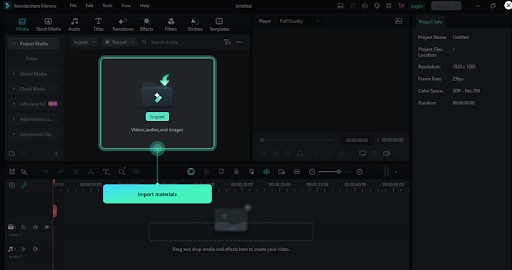
Étape 2. Lorsque la vidéo est chargée, faites-la glisser sur la ligne de temps au bas de l'écran. Cliquez avec le bouton droit de la souris sur la vidéo sur la ligne de temps et sélectionnez l'option "Recadrer et Zoom". Vous pouvez également cliquer sur l'icône" Recadrer" au-dessus de la chronologie.
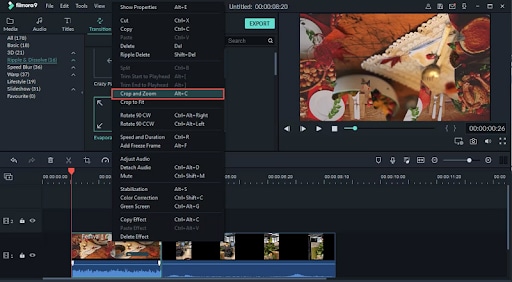
Étape 3. Le programme doit afficher la fenêtre "Recadrer et zoomer". Ici, vous pouvez faire glisser les coins rectangulaires pour recadrer la vidéo en conséquence. Vous pouvez également utiliser le rapport d'aspect prédéfini ou le personnaliser en fonction de vos besoins. Lorsque vous êtes satisfait, cliquez sur le bouton "OK" pour confirmer vos choix et quitter la fenêtre.
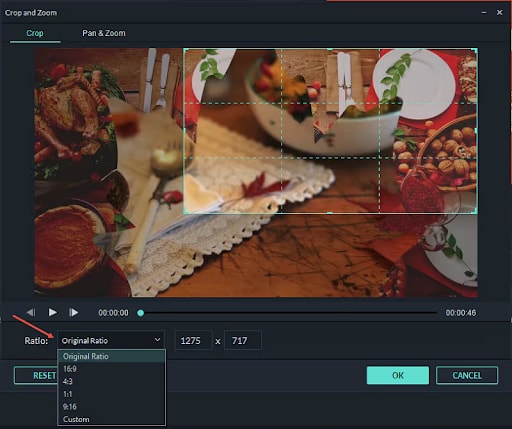
Étape 4. Vous pouvez maintenant décider d'éditer davantage votre vidéo recadrée pour répondre à vos besoins. Vous pouvez utiliser les différents outils d'édition et ajuster votre vidéo en conséquence. Une fois satisfait, cliquez sur le bouton "Exporter" et choisissez vos paramètres de sortie préférés.
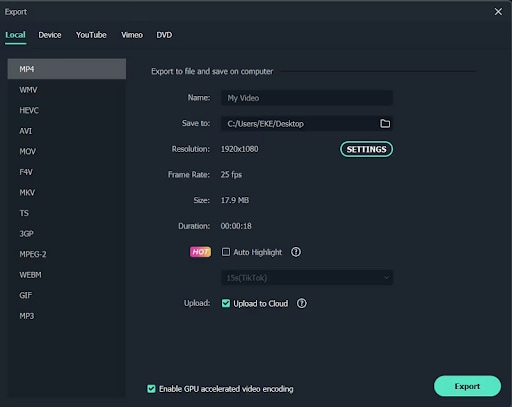
Recadrage des vidéos YouTube en ligne avec Clideo
Clideo est l'un des meilleurs outils gratuits de recadrage de YouTube en mp4 que vous pouvez utiliser en ligne. Cet outil offre une série de fonctionnalités permettant de créer et d'éditer des vidéos directement dans votre navigateur web. C'est un excellent choix si vous êtes un créateur de contenu YouTube débutant à la recherche de moyens rapides pour peaufiner vos vidéos.
Comment utiliser Clideo pour découper des vidéos YouTube ?
Étape 1 : Visitez Clideo.com sur votre navigateur
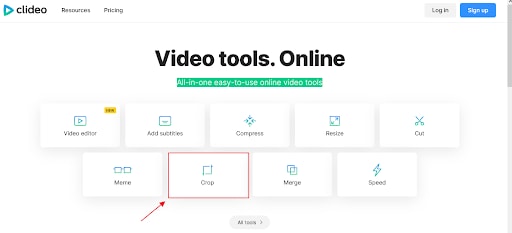
Étape 2 : Télécharger votre vidéo YouTube
Il vous suffit de télécharger la vidéo vers l'outil de recadrage.
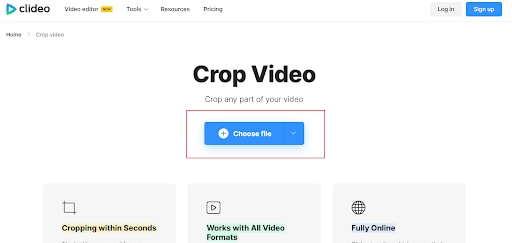
Étape 3 : Recadrer et exporter
Vous pouvez ajuster et recadrer la vidéo. Une fois que vous êtes satisfait, cliquez sur le bouton "exporter" pour recadrer et télécharger la vidéo YouTube !
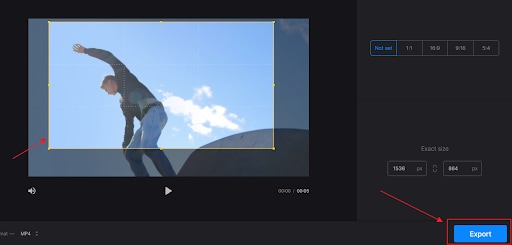
Recadrer des vidéos YouTube sur Android avec KineMaster
KineMaster est un éditeur vidéo populaire qui fonctionne sur plusieurs plateformes, y compris les appareils Android. Cet outil vous permet de recadrer les vidéos YouTubeen saisissant manuellement les valeurs de la zone de recadrage ou en faisant glisser les coins de la boîte rectangulaire.
Bien que cet outil soit utile, toutes vos vidéos de sortie comporteront le filigrane « made by kinemaster ».
Comment découper des vidéos sur Android avec KineMaster ?
Étape 1. Sur votre appareil Android, allez sur Google Play Store et installez KineMaster. Une fois installé, ouvrez-le pour accéder à l'interface principale. Sélectionnez "Créer nouveau" pour lancer un nouveau projet.
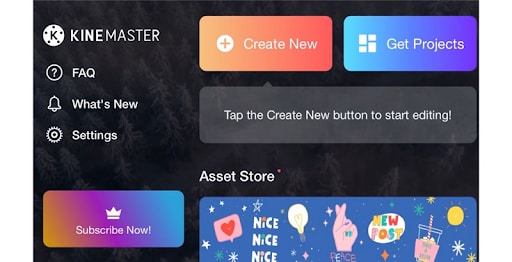
Étape 2. Appuyez sur l'onglet "Média" et importez une photo qui servira d'arrière-plan à la vidéo. Ensuite, importez la vidéo YouTube que vous souhaitez recadrer sur KineMaster en tant que lecteur multimédia. Si vous n'importez pas de photo ou de vidéo, la fonction de recadrage ne sera pas visible dans la liste des fonctions.
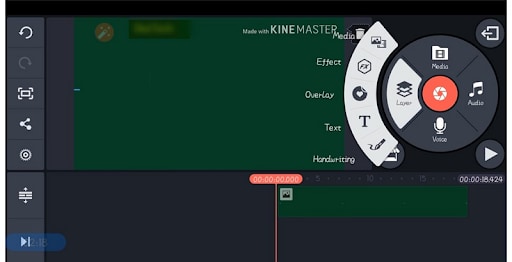
Étape 3. Appuyez maintenant sur votre vidéo et faites défiler la liste des caractéristiques. Appuyez sur l'outil "Recadrer" pour accéder à l'écran de recadrage. Ici, choisissez la taille de la zone de culture souhaitée. Vous pouvez saisir les valeurs manuellement ou faire glisser les bords de la boîte rectangulaire.
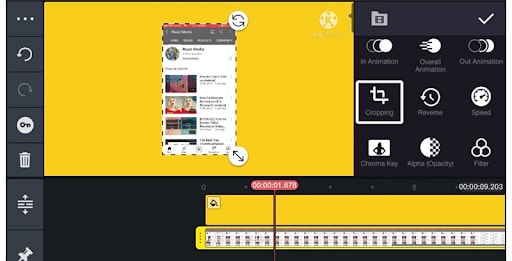
Étape 4. Once you are satisfied, hit the "Share" icon and choose desired output options. Vous pouvez également personnaliser vos préférences de sortie avant d'enregistrer votre vidéo YouTube recadrée.
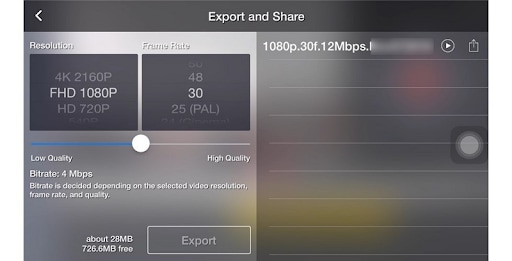
Recadrer une vidéo YouTube sur iPhone/iPad avec iMovie
iMovie est un éditeur vidéo gratuit pour iOS, souvent préinstallé. Cet outil vous permet d'effectuer des opérations d'édition de base, notamment le recadrage, le découpage, le ralentissement, l'ajout de textes et de transitions, ainsi que l'application de filtres à vos vidéos. Bien qu'il ne dispose pas de nombreuses fonctions d'édition, il vaut la peine d'être utilisé, en particulier lorsque vous n'avez pas besoin d'une édition professionnelle.
Comment recadrer des vidéos YouTube sur iPhone/iPad avec iMovie ?
Étape 1. Tout d'abord, ouvrez iMovie sur votre iPhone et allez dans l'onglet "Projets". Dans les options affichées, sélectionnez l'onglet "+".
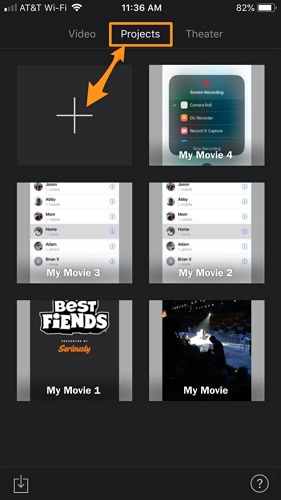
Étape 2. Dans l'écran suivant, choisissez "Film" puis sélectionnez la vidéo YouTube que vous souhaitez recadrer. Une fois sélectionné, appuyez sur le lien "Créer un film" .
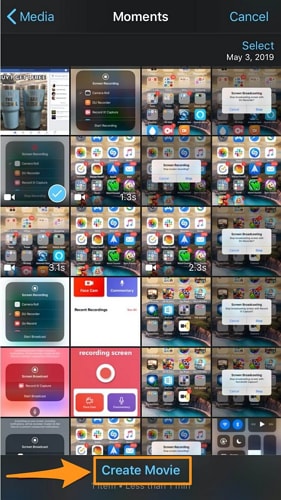
Étape 3. Votre vidéo est chargée dans la chronologie d'iMovie. Appuyez sur la chronologie et sélectionnez l'option "Pincer pour agrandir la vidéo" pour commencer à recadrer votre vidéo YouTube.
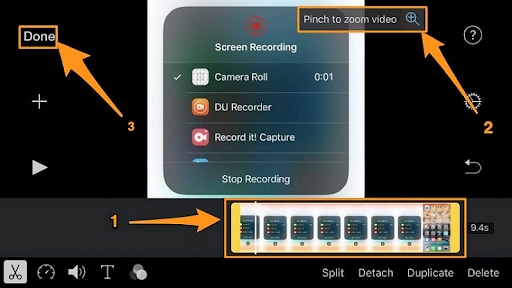
Étape 4. Enfin, cliquez sur l'icône « Terminé » pour enregistrer votre vidéo YouTube recadrée.
Conseil bonus : Comment recadrer les vidéos publiées sur YouTube ?
Si vous souhaitez recadrer des vidéos YouTube publiées sur la plateforme, il est souvent conseillé de les télécharger sur votre appareil avant de les recadrer. Vous devez pour cela disposer d'un téléchargeur YouTube vers MP4 adapté.
Il y en a beaucoup en ligne, mais il peut être difficile de trouver le bon. Néanmoins, vous pouvez utiliser ssyoutube, qui est l'un des meilleurs téléchargeurs de YouTube en mp4. Les étapes suivantes montrent comment télécharger des vidéos YouTube avant de les recadrer à l'aide de ssyoutube.
Étape 1. À l'aide de votre navigateur, naviguez vers ssyoutube et collez le lien URL de la vidéo que vous souhaitez télécharger.
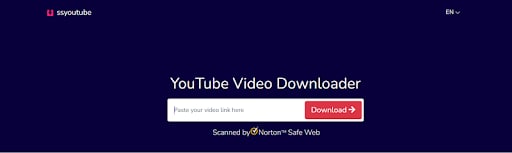
Étape 2. Choisissez un format/qualité de téléchargement approprié et cliquez sur le bouton "Télécharger" pour le télécharger sur votre appareil.
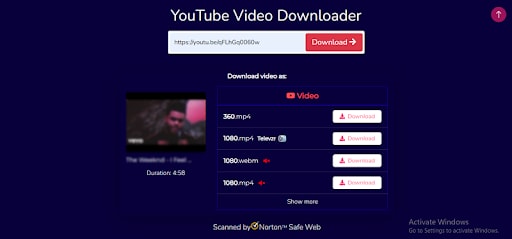
Étape 3. Ouvrez ensuite Wondershare Filmora sur votre ordinateur > Cliquez sur Nouveau projet > Importer des fichiers multimédiaspour le logiciel.
Étape 4. Faites glisser la vidéo YouTube vers la chronologie, sélectionner la vidéo, et cliquez sur l'option Recardrer. Personnalisez vous-même le rapport d'aspect et la zone de recadrage
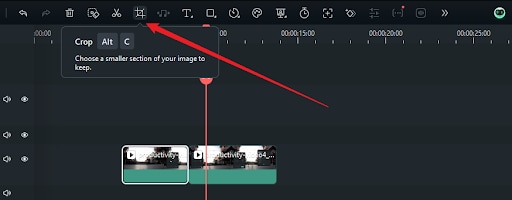
Étape 5. Cliquez sur Exporter pour enregistrer si vous êtes satisfait.
Conclusion
En bref, il existe plusieurs approches pratiques pour recadrer les vidéos YouTube. Que vous souhaitiez le faire sur votre PC, Android, iOS ou en ligne, il y a des options pour vous. Si vous souhaitez libérer votre créativité et réaliser des vidéos YouTube époustouflantes, vous pouvez télécharger et utiliser Filmora Editor. Cet outil puissant, riche en fonctionnalités, abordable et efficace permet de recadrer tous les types de vidéos et même de réaliser des montages avancés tels que le découpage, l'ajout de transitions, l'ajout d'intros/outros, et bien plus encore !



 Sécurité 100 % vérifiée | Aucun abonnement requis | Aucun logiciel malveillant
Sécurité 100 % vérifiée | Aucun abonnement requis | Aucun logiciel malveillant

